在ModelArts Studio(MaaS)应用管理创建应用
MaaS提供应用管理功能,支持用户通过可视化操作界面,一键创建AI应用。用户可灵活选择模型服务、设置系统提示词、添加MCP等,并进行应用效果预览与调试。将应用发布后进行调用。
操作场景
在当今快速变化的数字化时代,企业与开发者面临着AI应用开发周期长、成本高、定制化难等挑战。传统开发方式需要投入大量时间与技术资源,难以快速响应市场需求。MaaS平台支持用户通过可视化界面一键创建个性化AI应用,灵活配置应用的相关信息,快速完成应用的开发与调试,实现按需调用、按量计费,有效解决开发效率与成本控制问题,帮助企业与开发者低成本、高效率地实现AI能力的落地。
约束限制
- 区域限制:该功能仅支持“西南-贵阳一”区域。
- 模型服务限制:仅支持在线推理-预置服务或在线推理-我的服务。更多信息,请参见ModelArts Studio(MaaS)在线推理服务。
- 模型类型限制:仅支持文本生成类型。
- MCP限制:仅支持MCP广场开通的服务或自定义MCP已部署的服务,且最多可添加5个MCP服务。更多信息,请参见ModelArts Studio(MaaS)MCP管理。
- 调用限制:仅已发布的应用可进行调用。更多信息,请参见ModelArts Studio(MaaS)应用管理。
计费说明
在应用广场一键复制应用、在应用管理中创建应用这两个操作本身不收费,仅调试与预览、调用操作涉及计费。计费项如下:
- 调试和预览计费
- 使用模型服务进行调试和预览:将消耗Tokens,按照推理输入输出价格计费。费用请以实际账单为准。计费详情,请参见ModelArts Studio(MaaS)模型推理计费项。
- MCP:
- MCP服务返回的内容将被计入输入Token消耗。
- 调用MCP服务时,可能会涉及到第三方平台服务的使用费用,请以第三方平台的计费规则为准。
- 调用计费
应用发布后,将托管至函数工作流FunctionGraph服务中。实际计费请以FunctionGraph计费为准,详情请参见FunctionGraph函数工作流计费规则。您可以在FunctionGraph控制台查看应用的调用总量统计及资源用量统计。
- 调用应用按调用请求次数、资源用量(函数执行时间)收费。
- MCP服务返回的内容将被计入输入Token消耗。调用MCP服务时,可能会涉及到第三方平台服务的使用费用,请以第三方平台的计费规则为准。
前提条件
- 预置服务、我的服务或自定义接入点满足以下条件:
- 预置服务中的商用服务:已开通预置服务中的商用服务。具体操作,请参见在ModelArts Studio(MaaS)预置服务中开通商用服务。
- 预置服务中的免费服务:使用有效期内的免费服务。具体操作,请参见在ModelArts Studio(MaaS)预置服务中体验免费服务。
- 自定义接入点:已创建自定义接入点。具体操作,请参见在ModelArts Studio(MaaS)中创建自定义接入点。
- 我的服务:已在“我的服务”页面部署模型服务且状态为运行中。具体操作,请参见使用ModelArts Studio(MaaS)部署模型服务。
- 已在MCP广场开通MCP服务或创建自定义MCP服务。具体操作,请参见ModelArts Studio(MaaS)MCP管理或在ModelArts Studio(MaaS)中创建自定义MCP服务。
使用主账号创建应用
MaaS支持使用主账号或子账号创建应用。主账号在首次创建应用时会弹出FunctionGraph授权提示,按提示信息操作即可一键授权;子账号需要主账号为其授予FunctionGraph Administrator权限,否则无法创建应用,详情请参见使用子账号创建应用。
- 登录ModelArts Studio(MaaS)控制台,在顶部导航栏中选择目标区域。
- 在左侧导航栏,选择“应用中心 > 应用管理”。
- 在“应用管理”页面右上角,单击“创建应用”。
- 在“创建应用”页面,配置相关信息。
首次创建应用时,会提示“发布应用需要授权ModelArts Studio获取函数工作流(FunctionGraph)服务中的函数基础信息”,请您“点击授权”,在“授权提醒”对话框,单击“同意授权”,完成FunctionGraph授权避免影响应用发布。
图1 授权提醒
表1 参数说明 参数
说明
应用名称
系统自动创建应用名称,您可以按需修改。支持1~100位只包含中英文、数字、下划线(_)、中划线(-)和英文半角句号(.)的名称。
模型服务
单击“选择模型服务”,按需选择预置服务或我的服务,然后单击“确定”。预置服务中的商用服务支持选择主服务或其子服务版本。
单击
 图标,可以修改模型服务;单击
图标,可以修改模型服务;单击 图标,可以设置模型服务的参数,以获得更好的推理效果。模型参数说明如下:
图标,可以设置模型服务的参数,以获得更好的推理效果。模型参数说明如下:- 温度/Temperature:该参数用于控制生成文本的随机性或创造性,数值越高,生成内容更具备多样性和创新性,但也更有可能包含错误或不连贯的内容。
- 核采样/top_p:调整输出文本的多样性,数值越大,生成文本的多样性就越高。
- top_k:通常是指在模型的输出中选择概率最高的前K个结果。
提示词
自定义应用的角色和任务背景,长度范围为1~4096个字符。
MCP
应用可以通过模型上下文协议(Model Context Protocol)实现各类外部工具的API调用。单击“添加MCP”,按需选择“MCP广场”或“自定义MCP”页签下的MCP,单击“确定”。最多可添加5个MCP。
MCP广场的MCP需要开通才能选中。如果未开通,您可以在目标MCP卡片,单击“立即开通”,部分服务需要输入API Key,然后单击“确认开通”。
使用部分官方预置MCP服务时,您需要填写相应的API Key,请参考对应产品的文档进行操作。
- 配置完成后,您可以在右上角单击“保存草稿”进行预览与调试,或者单击“发布”将应用进行发布。
- 应用创建成功后,会在“应用管理”页面显示。
您可以在应用卡片中查看应用的状态、模型服务、应用ID和发布/保存时间,还可以对应用进行编辑、调用或删除等操作。功能按钮置灰,表示应用暂不支持该操作,您可以按照提示处理。
使用子账号创建应用
子账号必须拥有FunctionGraph Administrator权限,才能成功创建应用。
- 使用主账号为子账号所在的用户组授予FunctionGraph Administrator权限。更多信息,请参见创建用户组并授权。
图2 为用户组授予FunctionGraph Administrator权限

- 使用子账号创建应用。
- 登录ModelArts Studio(MaaS)控制台,在顶部导航栏中选择目标区域。
- 在左侧导航栏,选择“应用中心 > 应用管理”。
- 在“应用管理”页面右上角,单击“创建应用”。
- 在“创建应用”页面,配置相关信息。
表2 参数说明 参数
说明
应用名称
系统自动创建应用名称,您可以按需修改。支持1~100位只包含中英文、数字、下划线(_)、中划线(-)和英文半角句号(.)的名称。
模型服务
单击“选择模型服务”,按需选择预置服务或我的服务,然后单击“确定”。预置服务中的商用服务支持选择主服务或其子服务版本。
单击
 图标,可以修改模型服务;单击
图标,可以修改模型服务;单击 图标,可以设置模型服务的参数,以获得更好的推理效果。模型参数说明如下:
图标,可以设置模型服务的参数,以获得更好的推理效果。模型参数说明如下:- 温度/Temperature:该参数用于控制生成文本的随机性或创造性,数值越高,生成内容更具备多样性和创新性,但也更有可能包含错误或不连贯的内容。
- 核采样/top_p:调整输出文本的多样性,数值越大,生成文本的多样性就越高。
- top_k:通常是指在模型的输出中选择概率最高的前K个结果。
提示词
自定义应用的角色和任务背景,长度范围为1~4096个字符。
MCP
应用可以通过模型上下文协议(Model Context Protocol)实现各类外部工具的API调用。单击“添加MCP”,按需选择“MCP广场”或“自定义MCP”页签下的MCP,单击“确定”。最多可添加5个MCP。
MCP广场的MCP需要开通才能选中。如果未开通,您可以在目标MCP卡片,单击“立即开通”,部分服务需要输入API Key,然后单击“确认开通”。
使用部分官方预置MCP服务时,您需要填写相应的API Key,请参考对应产品的文档进行操作。
- 配置完成后,您可以在右上角单击“保存草稿”进行预览与调试,或者单击“发布”将应用进行发布。
- 应用创建成功后,会在“应用管理”页面显示。
您可以在应用卡片中查看应用的状态、模型服务、应用ID和发布/保存时间,还可以对应用进行编辑、调用或删除等操作。功能按钮置灰,表示应用暂不支持该操作,您可以按照提示处理。
编辑已发布的应用
您可以在“编辑应用”页面按需修改已发布应用的名称、模型服务、提示词、添加或删除MCP等。
- 在“应用管理”页面,在状态为已发布的目标应用卡片单击“编辑”。
- 在“编辑应用”页面,按需修改应用名称、模型服务、提示词、添加或删除MCP等,在右上角单击“更新”。
调用已发布的应用
仅发布的应用支持调用。如果应用的状态为草稿,需要先进行发布才能调用。具体操作,请参见编辑和发布草稿应用。
- 在“应用管理”页面,在状态为已发布目标应用卡片,单击“调用”,在“调用说明”页面按照页面信息进行调用。
关于创建API Key的操作步骤,请参见在ModelArts Studio(MaaS)管理API Key。
当您使用联网增强MCP时,在调用代码中可以添加enable_citation参数,返回角标信息。
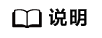
角标一般指在文字、图标或图像旁边或上方的小标记,用于提供额外的信息或指示。
表3 角标参数说明 参数
类型
默认值
说明
enable_citation
boolean
false
是否返回角标信息。
- true:返回角标信息。
- false:不返回角标信息。
返回角标信息示例如下:
"extra_body": { "enable_citation": true }添加enable_citation参数后,返回的信息中将携带角标信息 [citation:index],index表示搜索来源的索引。例如,以下返回信息中,[citation:1]代表第一个角标,引用的是references下面web_pages的第一个内容。根据最新的天气信息,杭州明天(2025年9月18日)的天气预计会是阴转多云,最高气温为28℃,最低气温24℃[citation:1],风力较弱,有来自东北方向的风,风速约为2级。此外,空气湿度相对适中,紫外线强度弱,空气质量良好,适合外出活动,但建议关注最新的天气预报以获取更准确的信息[citation:2]
- 在FunctionGraph控制台查看应用的调用总量统计及资源用量统计。
数据可能存在1~2小时的时延。
删除应用
对于不需要的应用,您可以进行删除操作。删除后,该应用不可恢复,请谨慎操作。
- 在“应用管理”页面,在目标应用卡片单击“删除”。
- 在“删除应用”对话框,单击“确定”。
常见问题
- 调用应用后,效果不理想怎么办?
- 应用发布后能否修改配置?
应用发布后,您可以在应用卡片中单击“编辑”修改配置。具体操作,请参见编辑已发布的应用。






